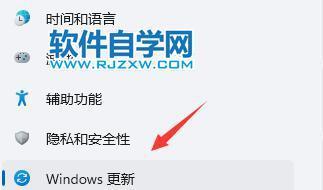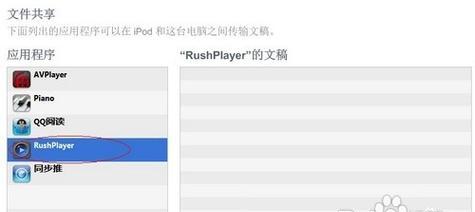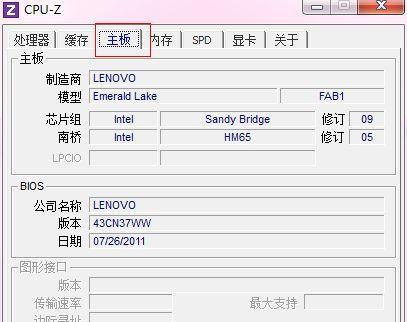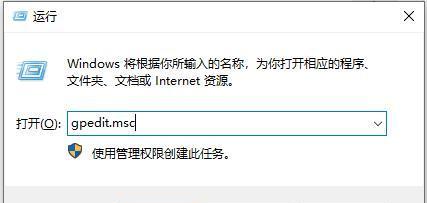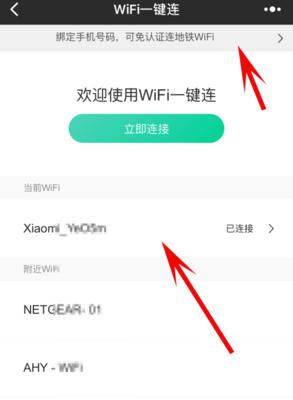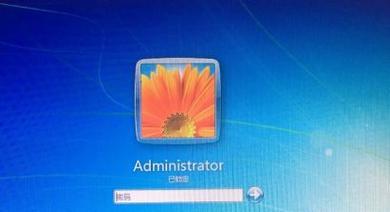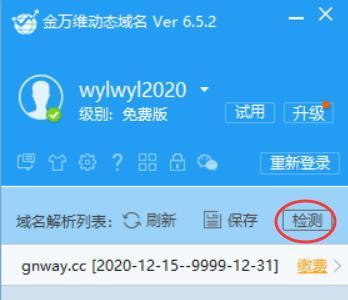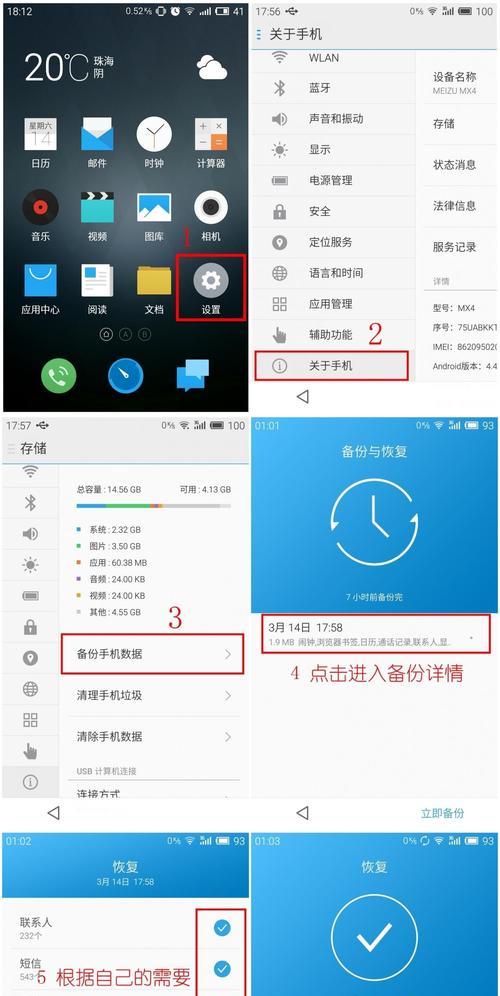电脑TCP/IP协议设置操作方法详解(轻松掌握网络连接与配置技巧)
如今,计算机网络已经成为我们生活中不可或缺的一部分。而TCP/IP协议作为计算机网络的基础协议之一,在实现网络通信中扮演着重要角色。本文将详细介绍电脑TCP/IP协议的设置操作方法,帮助读者轻松掌握网络连接与配置技巧,实现高效通信。
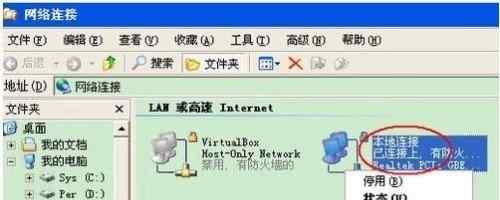
了解TCP/IP协议的基本概念
1.TCP/IP协议的定义及作用
详细介绍TCP/IP协议的定义和作用,解释其在网络通信中的重要性。
检查网络硬件设备
2.检查网线连接是否正常
指导读者如何检查网线连接是否正常,包括查看物理连接和更换网线等操作。
3.确认网卡是否正常工作
介绍如何确认电脑网卡是否正常工作,包括检查设备管理器和进行驱动程序更新等操作。
配置IP地址和子网掩码
4.查看当前IP地址和子网掩码
指导读者如何查看当前电脑的IP地址和子网掩码信息,包括使用命令行和图形界面方式。
5.手动配置IP地址和子网掩码
介绍如何手动配置电脑的IP地址和子网掩码,包括在不同操作系统下的具体步骤。
设置默认网关和DNS服务器
6.默认网关的作用及设置方法
解释默认网关的作用,并详细介绍如何设置默认网关,实现网络连接。
7.DNS服务器的作用及设置方法
详细介绍DNS服务器的作用,并指导读者如何设置DNS服务器,实现域名解析。
配置其他TCP/IP参数
8.修改MTU值以优化网络传输效率
介绍如何修改MTU值,以提高网络传输效率,并解释其对网络性能的影响。
9.配置静态路由表以实现特定网络访问
指导读者如何配置静态路由表,实现对特定网络的访问控制和优化。
10.配置端口转发以实现服务访问
详细介绍如何配置端口转发,实现对内部服务的外部访问。
测试网络连接和故障排除
11.使用ping命令测试网络连接
教授读者如何使用ping命令来测试网络连接是否正常,以及分析ping结果的含义。
12.常见网络连接故障及排除方法
介绍常见的网络连接故障,如无法上网、无法访问特定网站等,并提供相应的故障排除方法。
防火墙设置与网络安全
13.防火墙的作用及设置方法
解释防火墙在网络安全中的重要性,并指导读者如何设置防火墙以保护计算机和网络安全。
14.常见网络攻击类型及防范方法
列举常见的网络攻击类型,如DDoS攻击、入侵攻击等,并提供相应的防范方法和建议。
通过本文的详细介绍,相信读者已经了解了电脑TCP/IP协议的设置操作方法,并能够轻松掌握网络连接与配置技巧,实现高效通信。在今后的网络应用中,可以更好地利用和管理TCP/IP协议,提升网络性能和安全性。
电脑TCP/IP协议设置操作方法
在计算机网络中,TCP/IP协议是最常用的网络传输协议之一,它负责将数据从源主机传输到目标主机。正确设置和配置TCP/IP协议对于网络连接的稳定性和速度至关重要。本文将详细介绍电脑TCP/IP协议的设置操作方法,以及常见问题的解决方法,帮助读者更好地理解和应用TCP/IP协议。
一:理解TCP/IP协议
TCP/IP协议是一种用于互联网的通信协议,它由两个主要的协议组成,即传输控制协议(TCP)和互联网协议(IP)。TCP负责在网络中建立可靠的连接和传输数据,而IP则负责将数据包从源主机发送到目标主机。
二:进入网络适配器设置
在Windows操作系统中,通过“控制面板”进入“网络和共享中心”,然后点击“更改适配器设置”可以进入网络适配器设置页面。在此页面中,可以查看和管理计算机所连接的所有网络适配器。
三:选择需要配置的网络适配器
在网络适配器设置页面中,找到需要进行TCP/IP协议配置的网络适配器,可以是有线或无线网络适配器。双击该适配器或右键点击选择“属性”进入属性设置页面。
四:打开TCP/IP协议属性
在属性设置页面中,找到“Internet协议版本4(TCP/IPv4)”或“Internet协议版本6(TCP/IPv6)”选项,双击或单击该选项后点击“属性”按钮进入TCP/IP协议属性设置页面。
五:自动获取IP地址和DNS服务器地址
在TCP/IP协议属性设置页面中,默认情况下应选择“自动获取IP地址”和“自动获取DNS服务器地址”的选项,这样计算机将会从路由器或DHCP服务器中获取正确的IP地址和DNS服务器地址。
六:手动配置IP地址和子网掩码
如果需要手动配置IP地址和子网掩码,可以选择“使用下面的IP地址”选项,并填写正确的IP地址和子网掩码。确保所填写的IP地址和子网掩码与网络中的其他设备兼容。
七:手动配置默认网关
在手动配置IP地址时,还需要手动配置默认网关。默认网关是连接本地网络与外部网络之间的桥梁,它一般为路由器的IP地址。
八:手动配置首选DNS服务器地址
在手动配置IP地址时,可以选择手动配置首选DNS服务器地址。DNS服务器负责将域名解析为对应的IP地址,确保互联网的访问正常。
九:配置其他高级选项
在TCP/IP协议属性设置页面中,还可以配置其他一些高级选项,例如WINS服务器地址、网络识别码等。这些选项一般情况下不需要进行修改,除非网络管理员有特定要求。
十:常见问题:无法连接到互联网
当电脑无法连接到互联网时,可能是TCP/IP协议设置出现了问题。可以检查所使用的IP地址、子网掩码、默认网关和DNS服务器地址是否正确配置,或者尝试重新获取IP地址和DNS服务器地址。
十一:常见问题:网络速度慢
如果网络连接速度较慢,可能是TCP/IP协议设置不合理导致的。可以检查是否使用了正确的IP地址和子网掩码,并尝试通过更改DNS服务器地址或启用QoS(服务质量)来改善网络速度。
十二:常见问题:网络连接不稳定
当网络连接不稳定时,可以检查所使用的IP地址和子网掩码是否正确,并确保没有IP地址冲突的情况。也可以尝试更新网卡驱动程序或重启路由器来解决问题。
十三:常见问题:无法访问局域网其他设备
如果无法访问局域网中的其他设备,可能是网络设置中的防火墙或安全软件阻止了连接。可以检查防火墙和安全软件的设置,并确保允许局域网内设备的通信。
十四:常见问题:无法远程连接到电脑
当无法远程连接到电脑时,可以检查所使用的IP地址和端口号是否正确,并确保路由器或防火墙没有屏蔽对应的连接请求。
十五:
TCP/IP协议是计算机网络中重要的传输协议,正确设置和配置对于网络连接的稳定性和速度至关重要。本文详细介绍了电脑TCP/IP协议的设置操作方法,并提供了常见问题的解决方法,希望能帮助读者更好地理解和应用TCP/IP协议,解决网络连接问题。
版权声明:本文内容由互联网用户自发贡献,该文观点仅代表作者本人。本站仅提供信息存储空间服务,不拥有所有权,不承担相关法律责任。如发现本站有涉嫌抄袭侵权/违法违规的内容, 请发送邮件至 3561739510@qq.com 举报,一经查实,本站将立刻删除。
- 上一篇: 解决电脑屏幕黑边问题的有效处理技巧(调整分辨率无效)
- 下一篇: 家里厨房油烟机清洗攻略(拆解清洗)
- 站长推荐
-
-

壁挂炉水压开关故障处理指南(解决壁挂炉水压开关故障的方法与注意事项)
-

咖啡机Verilog代码(探索咖啡机Verilog代码的原理与应用)
-

如何解决投影仪壁挂支架收缩问题(简单实用的解决方法及技巧)
-

如何选择适合的空调品牌(消费者需注意的关键因素和品牌推荐)
-

饮水机漏水原因及应对方法(解决饮水机漏水问题的有效方法)
-

奥克斯空调清洗大揭秘(轻松掌握的清洗技巧)
-

万和壁挂炉显示E2故障原因及维修方法解析(壁挂炉显示E2故障可能的原因和解决方案)
-

洗衣机甩桶反水的原因与解决方法(探究洗衣机甩桶反水现象的成因和有效解决办法)
-

解决笔记本电脑横屏问题的方法(实用技巧帮你解决笔记本电脑横屏困扰)
-

如何清洗带油烟机的煤气灶(清洗技巧和注意事项)
-
- 热门tag
- 标签列表
- 友情链接